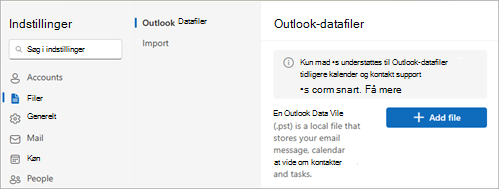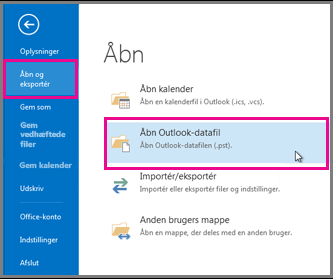Du har muligvis gemt Outlook-elementer i en Outlook-datafil (.pst), som du har oprettet i det klassiske Outlook. Hvis du vil åbne eller lukke en .pst-fil, kan du nu gøre det i et par enkle trin fra enten det nye Outlook eller det klassiske Outlook.
Tip!: Du kan finde flere oplysninger om Outlook-datafiler under Oversigt over Outlook-datafiler (.pst og .ost).
Vælg en faneindstilling nedenfor for den version af Outlook, du bruger. Hvilken version af Outlook har jeg?
Bemærk!: Hvis trinnene under denne Ny Outlook fane ikke virker, bruger du muligvis ikke det nye Outlook til Windows endnu. Vælg Klassisk Outlook , og følg disse trin i stedet.
Tilføj en .pst Outlook-datafil i det nye Outlook
-
Gå til Indstillinger > Filer > Outlook-datafiler.
-
Vælg Tilføj fil.
-
Vælg en .pst-fil, og vælg derefter Åbn.
Bemærk!: Åbning af .pst-filer i det nye Outlook kræver, at det klassiske Outlook også er installeret. Begge versioner skal have samme arkitektur: 32-bit (x86) eller 64-bit (x64).
Fjern (luk) en .pst Outlook-datafil i det nye Outlook
-
Gå til Indstillinger > Filer > Outlook-datafiler.
-
Vælg Administrer på den .pst-fil, du vil lukke.
-
Vælg Luk fil.
Åbn en Outlook-datafil (.pst)i klassisk Outlook
Bemærk!: Hvis din organisation har politikker, der arkiverer mails automatisk, kan dine ældre mails, kalenderbegivenheder og opgaver være gemt i et arkiv i Outlook-datafilen (.pst). Selvom din konto bruger en offline Outlook-datafil (.ost) til alle dens daglige oplysninger, har du muligvis stadig en archive.pst-fil, der indeholder ældre oplysninger.
-
Vælg Filer > Åbn & Eksportér > Åbn Outlook-datafil.
Bemærk!: Afhængigt af hvordan Outlook er konfigureret, er det sandsynligvis den mappe, hvor .pst-fil er gemt, som åbnes automatisk. Hvis det ikke sker, skal du gå til filens placering. Hvis du ikke er sikker på, hvor din Outlook-datafil er placeret, skal du se Find Outlook-datafilerne.
-
Vælg Outlook-datafil (.pst), og vælg derefter Åbn.
-
Når du åbner Outlook-datafilen (.pst), vises filen i mapperuden. Normalt finder du den nederst på mappelisten. Følgende billede er et eksempel. Navnet på din Outlook-datafil (.pst) vil sandsynligvis ikke være outlook-datafil. Navnet er som regel baseret på den konto, filen er knyttet til.
Fjern (luk) en Outlook-datafil (.pst)i klassisk Outlook
Du kan fjerne enklassisk Outlookdatafil fra mapperuden ved at lukke filen. Dette fjerner dog ikke filen fra computeren.
-
Højreklik på navnet på Outlook-datafilen i mapperuden, og vælg derefter Luk "Outlook-datafil".